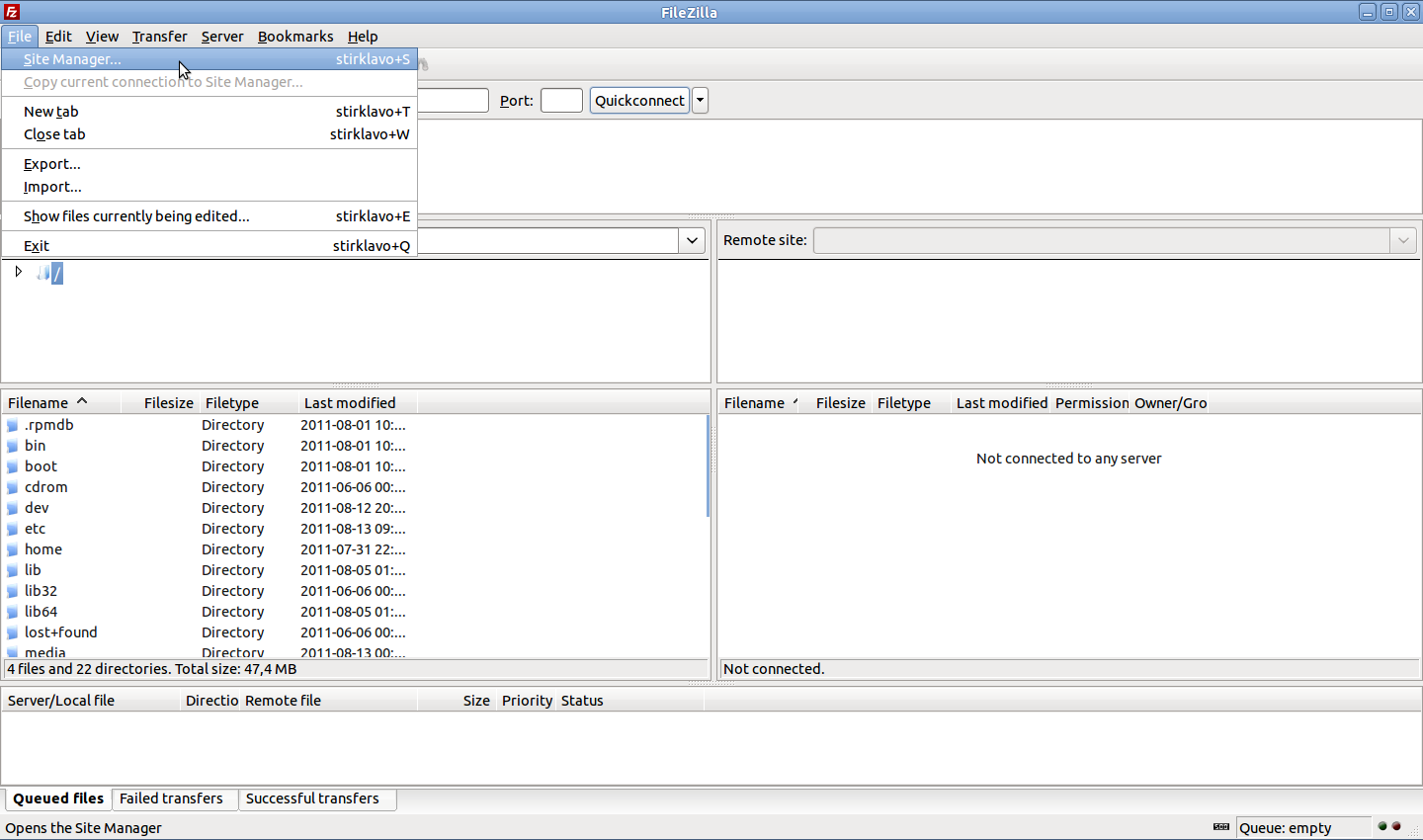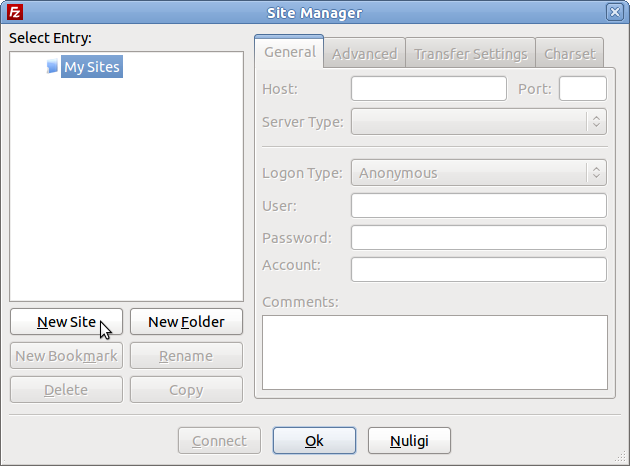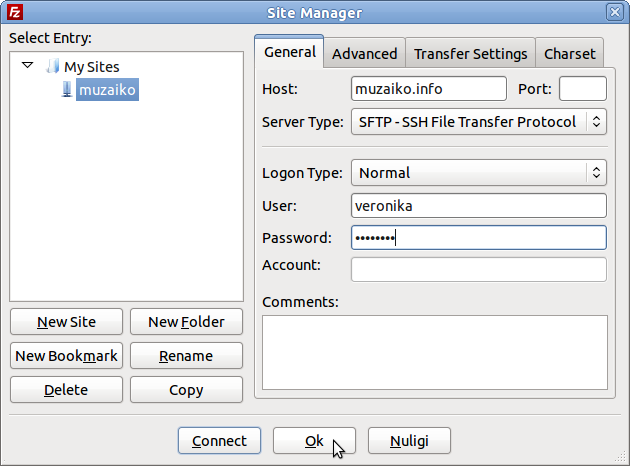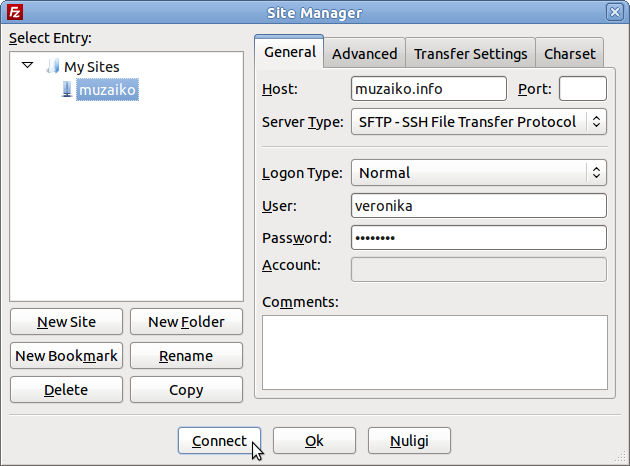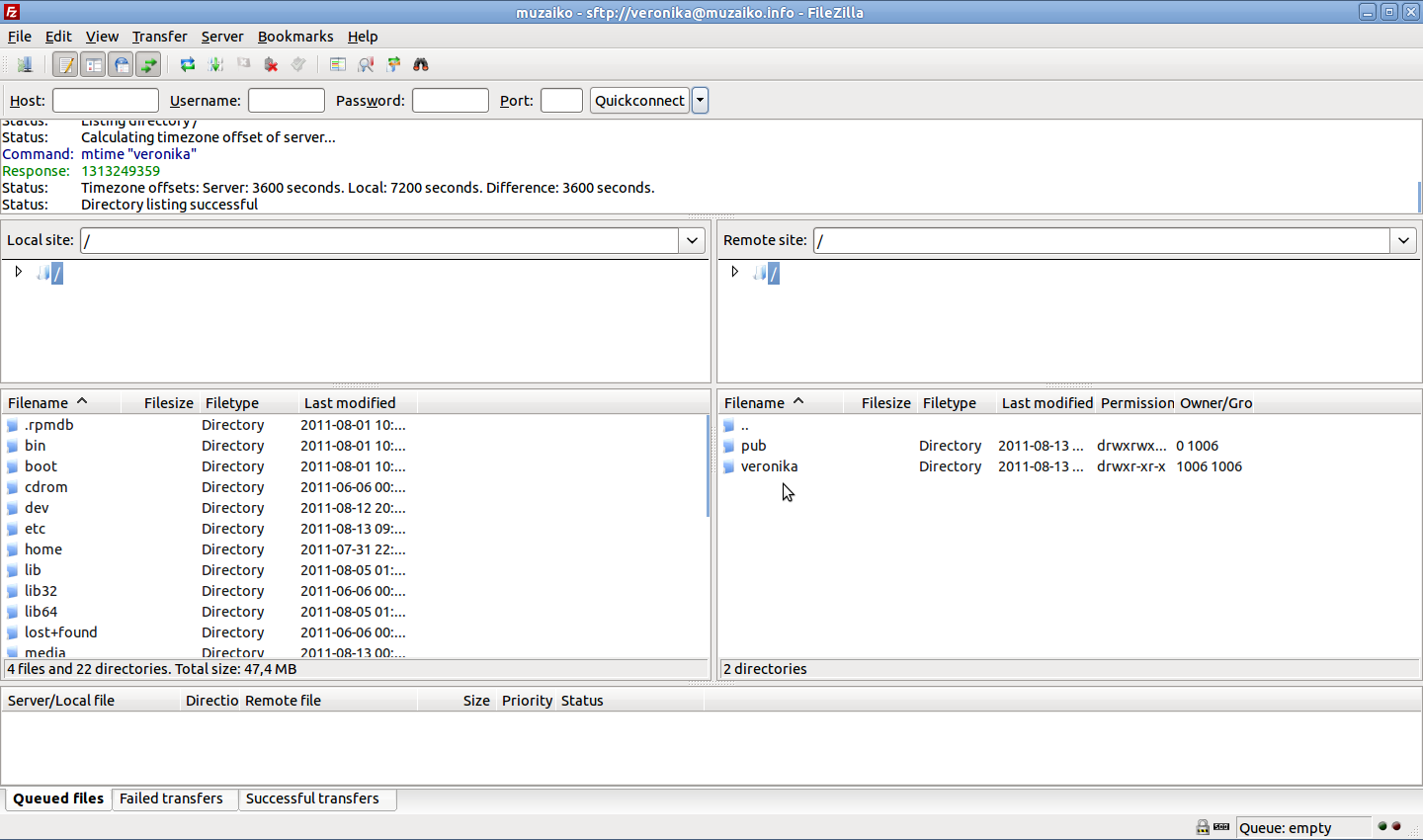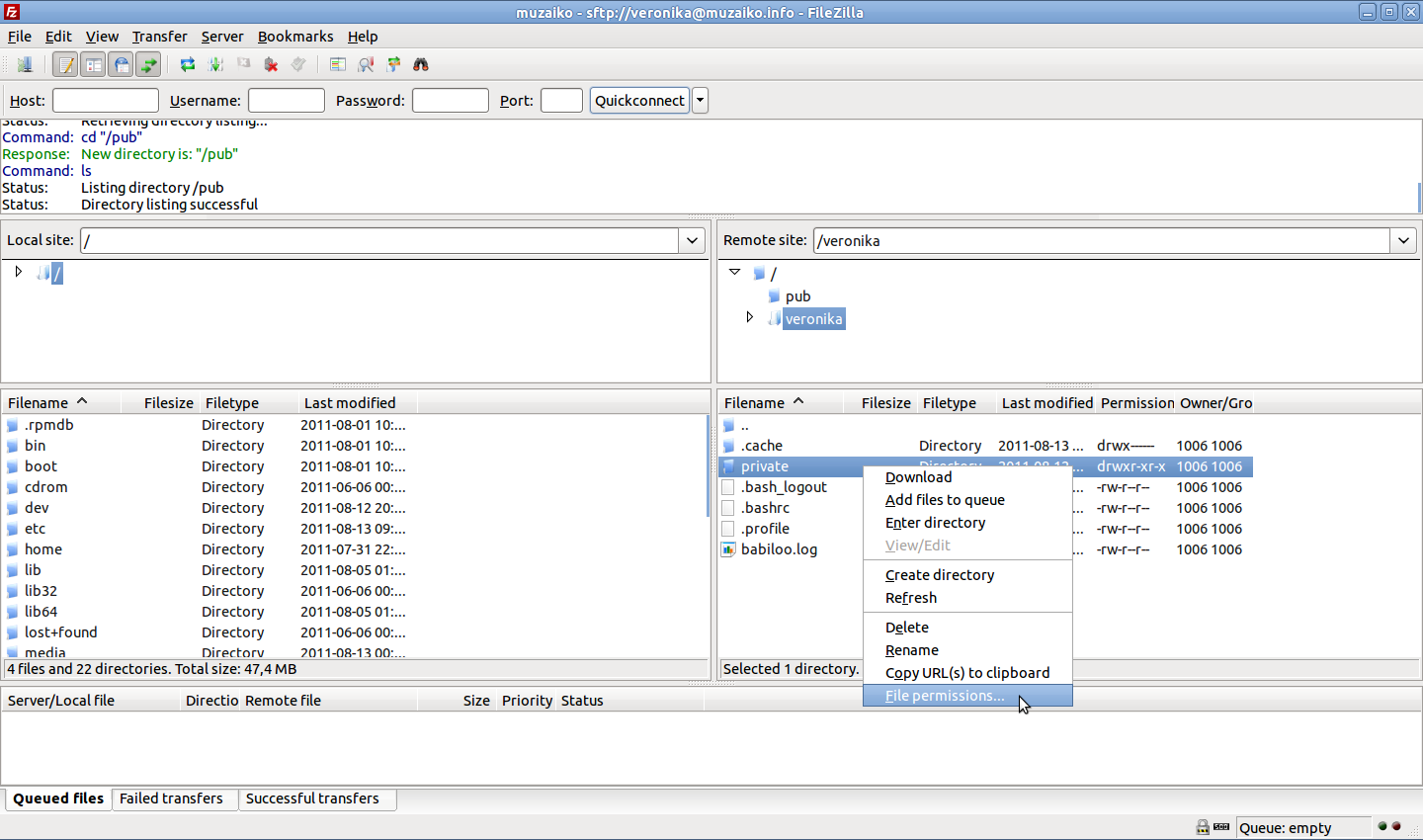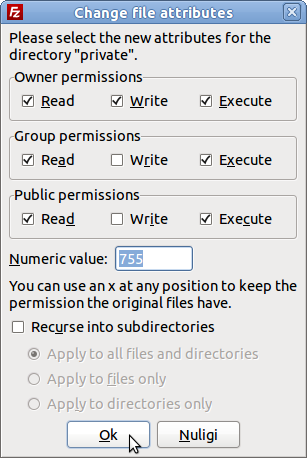Uzo de la FTP: Malsamoj inter versioj
JanMaku (Diskuto | kontribuoj) (Nova paĝo kun 'TOC = Uzo de la FTP = La FTP (''File Transfer Protocol'' = dosiertransiga protokolo) servilo ebligas alŝuti kaj elŝuti dosierojn al/el la servilo. Ekzistas publika FTP, kiu...') |
JanMaku (Diskuto | kontribuoj) (→Uzo de la FTP) |
||
| (16 mezaj versioj de 2 uzantoj ne montriĝas) | |||
| Linio 1: | Linio 1: | ||
| − | [[ | + | = Reguloj pri la uzado de la FTP = |
| + | Vidu [[Permesilo | la permesilon]]. | ||
= Uzo de la FTP = | = Uzo de la FTP = | ||
| Linio 7: | Linio 8: | ||
Ekzistas publika FTP, kiun oni povas uzi rekte ĉe ftp://muzaiko.info. | Ekzistas publika FTP, kiun oni povas uzi rekte ĉe ftp://muzaiko.info. | ||
Ankaŭ ekzistas privata FTP kun pasvorto kiu pasas tra ĉifrita SSH konekto (SFTP). Por tio necesas obteni uzantkonton sur la servilo de la administrantoj. | Ankaŭ ekzistas privata FTP kun pasvorto kiu pasas tra ĉifrita SSH konekto (SFTP). Por tio necesas obteni uzantkonton sur la servilo de la administrantoj. | ||
| + | |||
| + | Por fari tion, sendu retpoŝton al '''"admin [ĉe] muzaiko [punkto] info"''' kun la volataj uzantnomo kaj pasvorto. | ||
Por uzi la privatan FTP-on, necesas uzi iu FTP programon. | Por uzi la privatan FTP-on, necesas uzi iu FTP programon. | ||
| Linio 13: | Linio 16: | ||
En Vindozo, eblas uzi ekzemple [http://filezilla-project.org/index.php Filezilla] aŭ [http://winscp.net/eng/index.php WinSCP]. | En Vindozo, eblas uzi ekzemple [http://filezilla-project.org/index.php Filezilla] aŭ [http://winscp.net/eng/index.php WinSCP]. | ||
| − | Filezilla funkcias en Vindozo, Mac kaj GNU/Linukso, do ni | + | Filezilla funkcias en Vindozo, Mac kaj GNU/Linukso, do ni presentos ĝin tie detale. |
== Kiel agordi kaj uzi Filezilla == | == Kiel agordi kaj uzi Filezilla == | ||
=== Preparado === | === Preparado === | ||
| − | + | # Elŝutu kaj instalu Filezilla por via platformo ĉe http://filezilla-project.org/index.php (''sudo apt-get install filezilla'' en Debian/Ubuntu) | |
| − | + | # Startigu Filezilla | |
| − | + | # Elektu ''File->Site manager'' | |
| − | [[ | + | #: [[Dosiero:Site Manager_0.png]] |
| − | + | # Klaku sur ''New Site'' kaj nomu ĝin ''muzaiko''. | |
| − | [[ | + | #: [[Dosiero:Site Manager_1.png]] |
| − | + | # Plenigu la kampoj ''Host'' kun ''muzaiko.info'' | |
| − | + | # Elektu ''SFTP'' kiel ''Server type'' | |
| − | + | # Elektu ''Normal'' kiel ''Logon type'' | |
| − | + | # Skribu vian uzantnomon en la kampo ''User'' kaj vian pasvorton en la kampo ''Password'' | |
| − | + | # Klaku ''OK'' por konservi ĝin. | |
| − | [[ | + | #: [[Dosiero:Site Manager_OK.png]] |
=== Uzado === | === Uzado === | ||
| − | + | # Elektu ''File->Site manager'' | |
| − | + | # Elektu ''muzaiko'' kaj klaku ''Connect''. La unua fojo aperos iu avertmesaĝo. Simple ŝaltu la markobutono kaj klaku ''OK''. | |
| − | [[ | + | #: [[Dosiero:Site Manager_connect.png]] |
| − | [[ | + | #: [[Dosiero:Unknown host key_025.png]] |
| − | + | # Nun vi povas alŝuti, elŝuti, krei, forigi dosierojn, ktp. La maldekstra parto estas via komputilo kaj la dekstra parto, la servilo. | |
| − | [[ | + | #: [[Dosiero:FileZilla_sukcesa_konekto.png]] |
=== Permesoj === | === Permesoj === | ||
| Linio 44: | Linio 47: | ||
Tamen, vi povas ŝanĝi la permesojn tiel: | Tamen, vi povas ŝanĝi la permesojn tiel: | ||
| − | + | # Dekstre klaku sur la dosiero kies permesoj vi volas ŝanĝi kaj elektu ''File permissions''. | |
| − | [[ | + | #:[[Dosiero:FileZilla_permesoj_1.png]] |
| − | + | # Ŝanĝu kion vi volas kaj fine klaku ''OK''. | |
| − | [[ | + | #:[[Dosiero:FileZilla_permesoj_2.png]] |
==== Rapida klarigo pri la permesoj ==== | ==== Rapida klarigo pri la permesoj ==== | ||
| Linio 57: | Linio 60: | ||
* group = grupo, kutime ''ftp_uzantoj'', do ĉiu kiu havas FTP konton ĉe la servilo | * group = grupo, kutime ''ftp_uzantoj'', do ĉiu kiu havas FTP konton ĉe la servilo | ||
* public = publiko, ĉiuj, sed praktike, la interreta publiko ne havas eniron al iu ajn dosiero ekster ''pub''. | * public = publiko, ĉiuj, sed praktike, la interreta publiko ne havas eniron al iu ajn dosiero ekster ''pub''. | ||
| − | |||
| − | |||
| − | |||
| − | |||
| − | |||
| − | |||
| − | |||
| − | |||
| − | |||
| − | |||
| − | |||
| − | |||
| − | |||
| − | |||
| − | |||
| − | |||
| − | |||
| − | |||
| − | |||
| − | |||
| − | |||
| − | |||
| − | |||
| − | |||
| − | |||
| − | |||
| − | |||
| − | |||
| − | |||
| − | |||
| − | |||
| − | |||
| − | |||
| − | |||
| − | |||
| − | |||
| − | |||
| − | |||
| − | |||
| − | |||
| − | |||
| − | |||
| − | |||
| − | |||
| − | |||
Nuna versio ekde 13:53, 31 Okt. 2011
Enhavo
Reguloj pri la uzado de la FTP
Vidu la permesilon.
Uzo de la FTP
La FTP (File Transfer Protocol = dosiertransiga protokolo) servilo ebligas alŝuti kaj elŝuti dosierojn al/el la servilo.
Ekzistas publika FTP, kiun oni povas uzi rekte ĉe ftp://muzaiko.info. Ankaŭ ekzistas privata FTP kun pasvorto kiu pasas tra ĉifrita SSH konekto (SFTP). Por tio necesas obteni uzantkonton sur la servilo de la administrantoj.
Por fari tion, sendu retpoŝton al "admin [ĉe] muzaiko [punkto] info" kun la volataj uzantnomo kaj pasvorto.
Por uzi la privatan FTP-on, necesas uzi iu FTP programon.
En GNU/Linukso, eblas uzi ekzemple Nautilus aŭ "sftp" per komandlinio. En Vindozo, eblas uzi ekzemple Filezilla aŭ WinSCP.
Filezilla funkcias en Vindozo, Mac kaj GNU/Linukso, do ni presentos ĝin tie detale.
Kiel agordi kaj uzi Filezilla
Preparado
- Elŝutu kaj instalu Filezilla por via platformo ĉe http://filezilla-project.org/index.php (sudo apt-get install filezilla en Debian/Ubuntu)
- Startigu Filezilla
- Elektu File->Site manager
- Klaku sur New Site kaj nomu ĝin muzaiko.
- Plenigu la kampoj Host kun muzaiko.info
- Elektu SFTP kiel Server type
- Elektu Normal kiel Logon type
- Skribu vian uzantnomon en la kampo User kaj vian pasvorton en la kampo Password
- Klaku OK por konservi ĝin.
Uzado
- Elektu File->Site manager
- Elektu muzaiko kaj klaku Connect. La unua fojo aperos iu avertmesaĝo. Simple ŝaltu la markobutono kaj klaku OK.
- Nun vi povas alŝuti, elŝuti, krei, forigi dosierojn, ktp. La maldekstra parto estas via komputilo kaj la dekstra parto, la servilo.
Permesoj
La dosierujo pub estas la publika FTP videbla ĉe ftp://muzaiko.info
La dosierujo uzantnomo estas via privata FTP, ne publike videbla, sed videbla de la aliaj uloj kun FTP konton sur la servilo.
Tamen, vi povas ŝanĝi la permesojn tiel:
- Dekstre klaku sur la dosiero kies permesoj vi volas ŝanĝi kaj elektu File permissions.
- Ŝanĝu kion vi volas kaj fine klaku OK.
Rapida klarigo pri la permesoj
- read = legi
- write = skribi (permesas ankaŭ forigi)
- execute = startigi (sed praktike, permesas eniri dosierujojn tie)
- owner = posedanto, do vi mem
- group = grupo, kutime ftp_uzantoj, do ĉiu kiu havas FTP konton ĉe la servilo
- public = publiko, ĉiuj, sed praktike, la interreta publiko ne havas eniron al iu ajn dosiero ekster pub.